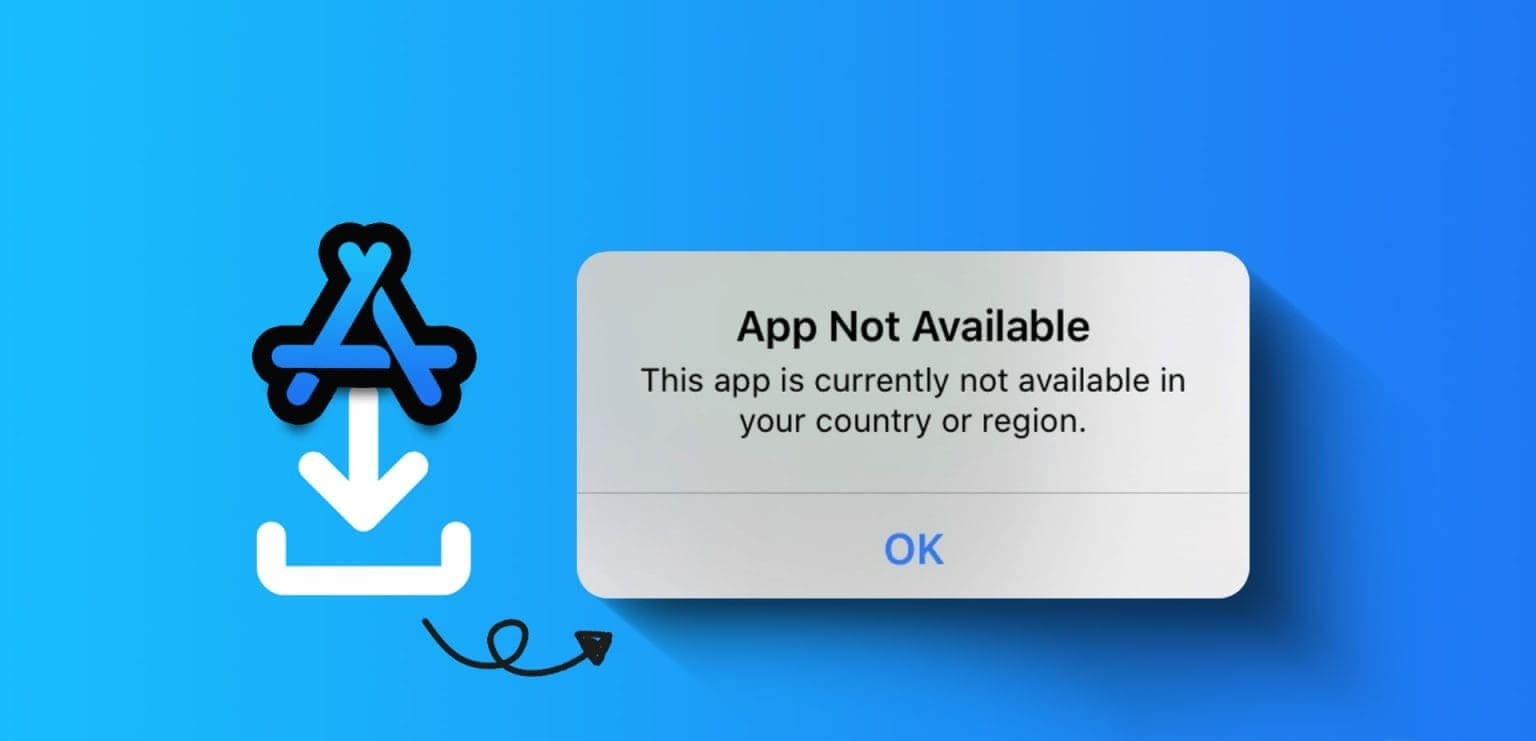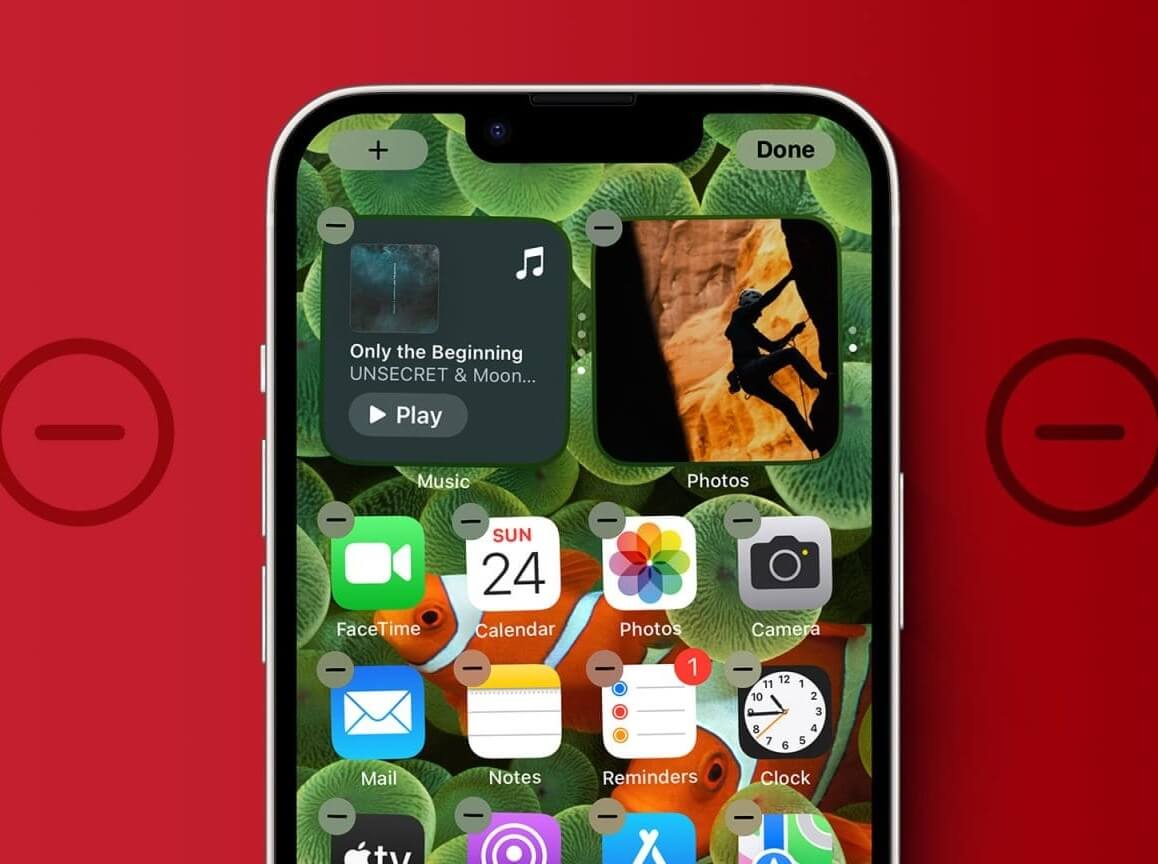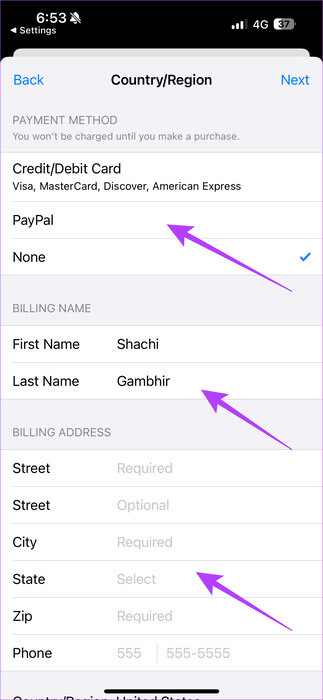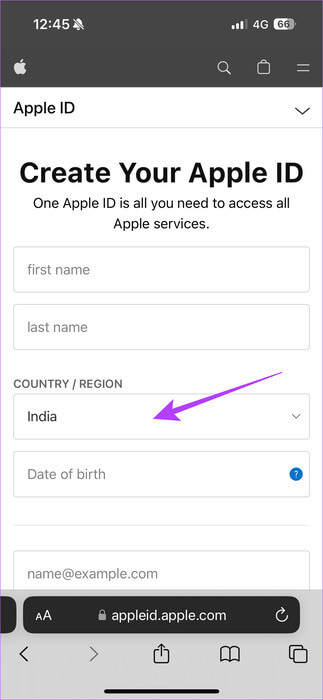해당 지역에서 사용할 수 없는 앱을 iPhone에 다운로드하는 방법
해당 지역에서 접근할 수 없는 iPhone에서 앱을 검색하면 App Store에 해당 결과가 표시되지 않습니다. 그런데 항상 다운로드하고 싶었지만 App Store에 “이 앱은 해당 국가에서 사용할 수 없습니다.”라고 표시되어 다운로드할 수 없었던 흥미로운 앱이 있습니까? 좋은 소식이 있습니다. 이 가이드는 해당 지역에서 사용할 수 없는 앱을 iPhone에 다운로드하는 간단한 방법을 제공합니다. 아니요, 우리는 그늘진 VPN을 사용하도록 요청하지 않습니다!
지리적으로 제한된 앱을 다운로드하는 해결 방법이 있지만 프로세스에는 몇 가지 제한 사항이 있습니다. 괜찮아요; 이 설명에서는 이러한 애플리케이션 다운로드에 대한 자세한 내용을 이해하는 데 도움을 드립니다. 또한 해당 지역에서 사용할 수 없는 앱을 iPhone에서 다운로드하는 방법이 궁금하다면 자세한 가이드를 확인하세요.
App Store 지역 변경을 위한 전제조건
해당 지역 외부에서 앱을 다운로드하는 과정을 진행하기 전에 충족해야 할 몇 가지 요구 사항이 있습니다.
- 먼저, 유효한 PIN이 있는 현지 주소가 필요합니다. Secret Between Us – 주소가 없다면 런던 아이나 원하는 국가의 유명한 장소에 들러보세요.
- 게다가 전화번호는 필수입니다. 그러나 확인 메시지가 나타나지 않습니다. 따라서 전화번호를 편집할 수 있습니다.
여기에 중요한 경고가 있습니다. 다음과 같은 경우에는 App Store에서 국가를 변경할 수 없습니다.
- Apple Fitness+, Apple TV 등 유효한 Apple 구독이 있는 경우
- iPhone에 스토어 크레딧 또는 Apple ID 잔액이 있는 경우.
- Apple로부터 스토어 크레딧 환불을 기다리는 경우.
- Apple Books, iTunes 등에서 선주문이 있다고 가정해 보겠습니다.
위 사항 중 하나에 해당하는 경우, 반드시 구독이 종료되거나 잔액이 소진될 때까지 기다려 주시기 바랍니다. Apple에서는 위의 기본 요구 사항을 충족하는 경우에만 지역 변경을 허용합니다. 위의 요구 사항을 충족하지 못하더라도 걱정하지 마세요. 저희가 귀하를 위한 솔루션을 제공해 드립니다.
다른 국가에서 앱을 다운로드하는 방법
이 섹션에서는 해당 국가에서 사용할 수 없는 앱을 다운로드하는 두 가지 방법을 보여줍니다. 첫 번째 방법은 App Store에서 국가를 변경하는 것입니다. Apple 크레딧, 영화 대여 또는 가족 공유가 없다면 이 방법이 적합합니다. 그러나 위의 항목 중 하나라도 해당되는 경우 두 번째 방법, 즉 새 Apple ID를 생성해야 합니다.
방법 1: App Store의 국가/지역 변경
Apple ID의 국가 규칙을 변경할 수 있습니다. iPhone App Store에서 국가를 변경하는 방법은 다음과 같습니다.
단계1 : 앱 열기 설정 당신의 아이폰에. 그런 다음 당신의 이름. 지금, 이동 미디어 및 구매.
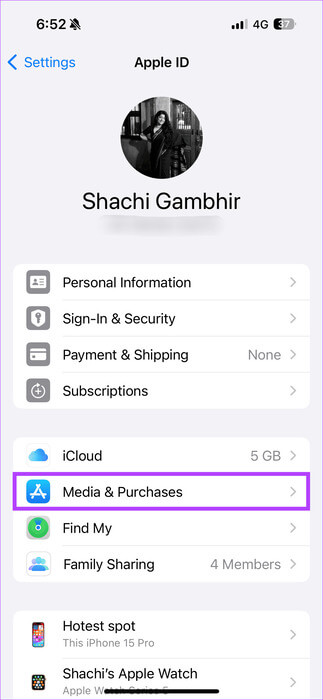
단계2 : 팝업 창에서 보기를 선택하세요. 계정. 이제 페이지로 이동됩니다 계정 설정. 여기에서 찾아 선택하세요. 국가/지역.
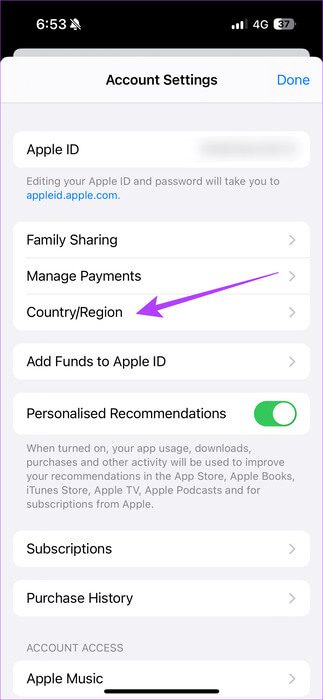
표 3 : 클릭 “국가 또는 지역을 변경하세요.” 국가 목록을 스크롤하여 원하는 국가를 선택하세요.
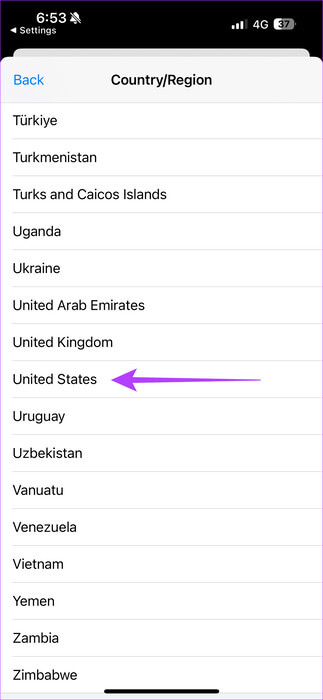
단계4 : 읽다 이용약관 그리고 그는 그것에 동의했습니다. 팝업창에 결제수단, 이름, 주소 등 관련 세부정보를 입력하세요.
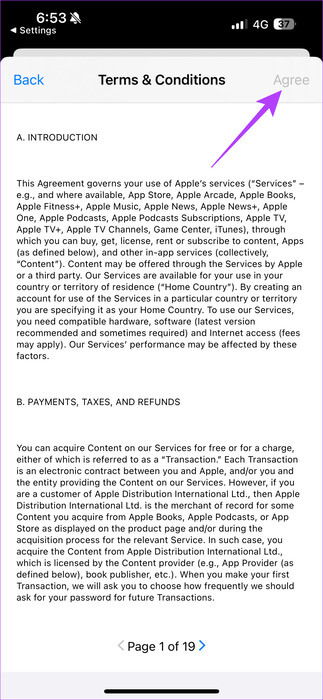
모든 세부 정보를 입력한 후 앱 스토어에서 지역을 성공적으로 변경했습니다. 이제 해당 지역에서 사용할 수 없는 앱을 App Store에서 검색하여 다운로드할 수 있습니다. 다운로드하고 재미있게 보내십시오!
방법 2: 새로운 Apple ID 생성
위에서 설명한 대로 유효한 구독, 선주문 등이 있는 경우 App Store에서 국가를 변경할 수 없습니다. 이 경우 가장 좋은 해결 방법은 새로운 Apple ID를 생성하는 것입니다. 수행 방법은 다음과 같습니다.
단계1 : 사이트로 이동 애플 ID على Safari 아래 링크를 사용하여 iPhone에서
단계2 : Apple ID 옆에 있는 아래쪽 화살표 아이콘을 탭하세요. 그런 다음 “Apple ID 생성”. 이제 관련 세부정보를 입력하여 생성하세요. 새로운 애플 ID 당신의.
국가/지역 열이 올바른 위치로 채워져 있는지 확인하세요.
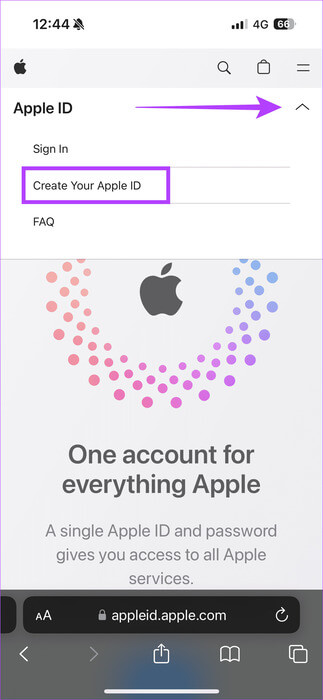
새로운 Apple ID를 생성한 후 iPhone에서 다음 세부정보로 로그인하세요. 새 Apple ID로 로그인하려면 다음 단계를 반복하세요. iPhone의 설정 앱으로 이동하세요. 귀하의 이름을 클릭하십시오. 이제 아래로 스크롤하여 로그아웃을 찾아 클릭하세요. 이제 기존 계정에서 로그아웃되었습니다.
새 Apple ID 세부 정보를 추가하여 새 계정에 로그인하세요. 그런 다음 해당 지역/국가에서 사용할 수 없는 앱을 앱 스토어에서 다운로드할 수 있습니다.
Apple ID 지역 변경의 단점
위의 방법을 통해 원활하게 앱을 다운로드할 수 있지만 Apple ID 지역 변경에는 몇 가지 제한 사항이 있습니다.
- 예를 들어, 다운로드한 앱이 해당 지역에 있어야 한다고 요구하는 경우 GPS 위치가 출신 국가를 나타내기 때문에 앱이 제대로 작동하지 않을 수 있습니다.
- 앱 구독을 구매하려면 해당 지역에 적합한 결제 방법을 추가해야 합니다.
- 앱 및 구독 가격은 변경된 지역의 현지 통화로 표시됩니다.
- 이전 지역에서는 앱 업데이트를 받지 못할 수도 있습니다.
Apple ID 지역을 원래 국가로 변경하는 방법
지역 변경에 따른 단점을 고려하여, 원하는 애플리케이션을 사용한 후 본국으로 돌아가는 것을 권장합니다. Apple ID 지역을 변경하는 방법은 다음과 같습니다.
단계1 : 앱 열기 설정 당신의 아이폰에. 그런 다음 당신의 이름. 이제 가보세요 미디어 및 구매.
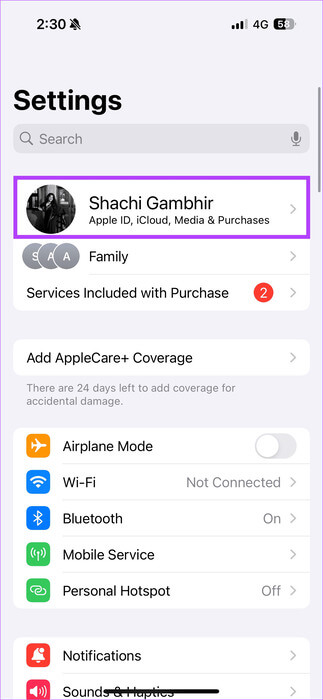
단계2 : 팝업 창에서 다음을 선택하세요. 계정 보기. 이제 계정 설정 페이지로 이동됩니다. 여기에서 찾아 선택하세요. 국가/지역.
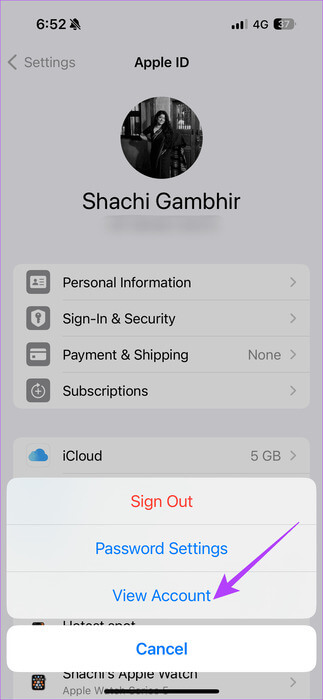
표 3 : 클릭 “국가 또는 지역을 변경하세요.” 국가 목록을 스크롤하여 원하는 국가를 선택하세요.

단계4 : 승인 이용약관. 팝업창에 결제수단, 이름, 주소 등 관련 세부정보를 입력하세요.
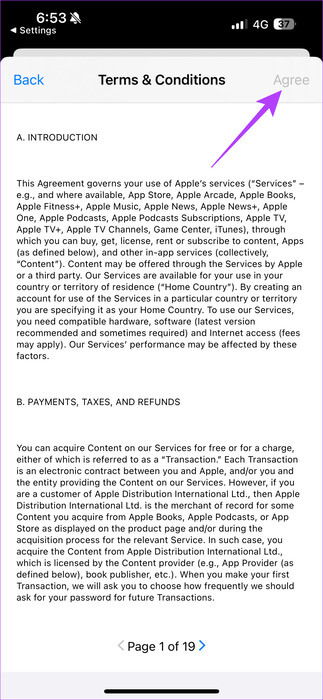
필수 세부 정보를 입력하면 지역이 원래 위치로 다시 변경됩니다. 이제 원래 사용했던 앱에 쉽게 액세스하고 업데이트할 수 있습니다.
iPhone 지역 변경에 관한 FAQ
Q1. 해당 지역에서 사용할 수 없는 앱을 iPhone에 다운로드할 수 있는 다른 방법이 있습니까?
답변: 관점에서 보면 그렇지 않습니다. 경험상 VPN도 지역 외부에서 앱을 다운로드하는 데 도움이 되었습니다. 지역을 변경하거나 새로운 Apple ID를 만드는 것이 가장 좋습니다.
Q2. App Store에서 국가를 몇 번이나 변경할 수 있나요?
답변: 국가를 변경하고 원래 국가로 돌아갈 수 있는 횟수는 셀 수 없이 많습니다. 최대 개수는 없습니다.
Q3. iPhone에서 여러 Apple ID를 사용할 수 있나요?
대답: 그렇습니다. iPhone에서 다른 Apple ID 간에 전환할 수 있습니다. 따르다 우리 가이드 프로세스를 깊이 있게 이해합니다.
텔레포트 및 귀환
App Store 지역을 변경하는 것은 해당 지역에서 사용할 수 없는 앱을 iPhone에서 원활하게 다운로드할 수 있는 방법 중 하나입니다. 실제로 많은 사용자가 이 과정을 통해 다른 국가에서 앱을 다운로드했습니다.
하지만 이 과정을 반복한다면 별도의 Apple ID를 생성하는 것이 좋습니다. 이렇게 하면 크레딧이나 구독이 소진될 때까지 기다릴 필요가 없습니다. 그러니 그냥 순간이동해서 시험용 보트에서 다시 뛰어내리세요.